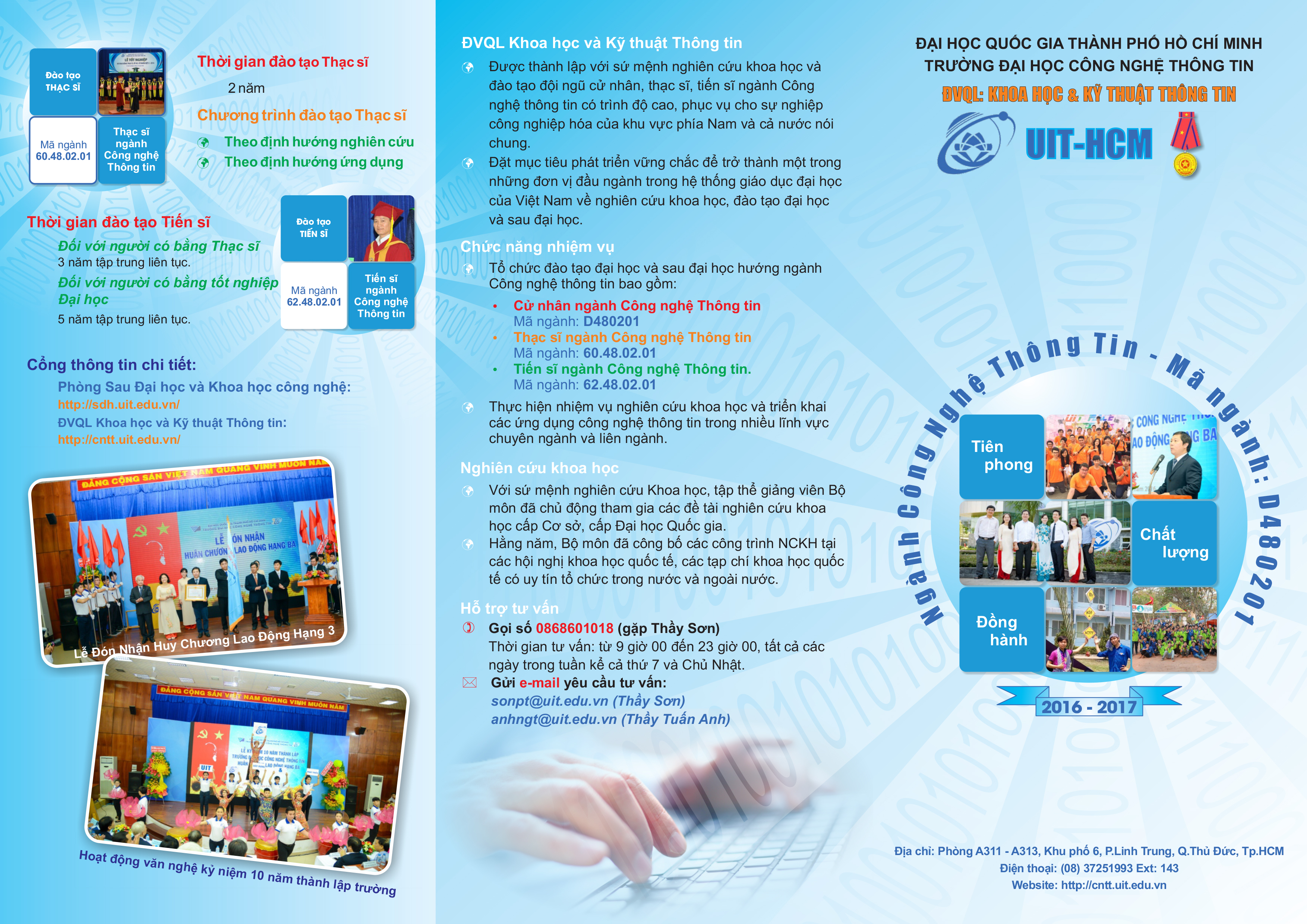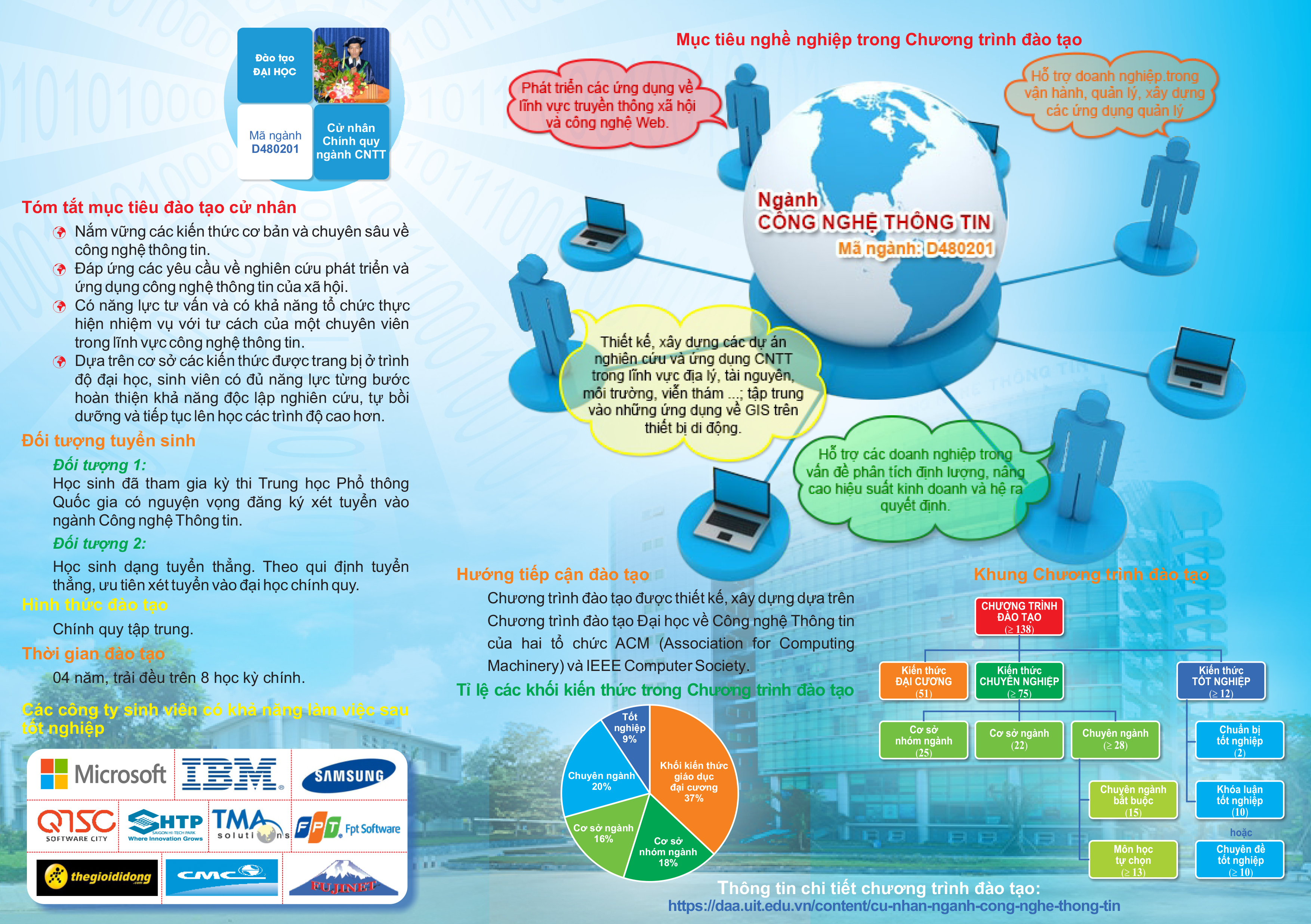Có thể đây được xem là một điều “khủng khiếp” với người dùng smartphone. Khi mà cuối ngày, sau khi đi làm vê, bạn cắm sạc cho chiếc di động của mình và nhận thấy không có “hiện tượng” gì xảy ra thì quả là một điều cực kỳ tồi tệ.
Nếu rơi vào trường hợp này, bạn hãy bình tĩnh và tham khảo qua các giải pháp kiểm tra, chuẩn đoán vấn đề mà bài viết này gợi ý. Biết đâu bạn sẽ tìm ra được nguyên nhân và có khắc phục được nó một cách dễ dàng thì sao? Mời bạn đọc cùng tham khảo.
Kiểm tra tình trạng sạc của thiết bị bằng Ampere
Ampere là một ứng dụng miễn phí có chức năng hiển thị thông tin về tình trạng pin của thiết bị Android. Các thông tin mà Ampere cung cấp bao gồm tình trạng pin, mức pin còn lại, nhiệt độ,…
Nếu bạn nhận thấy giao diện của Ampere là màu xanh lá cây thì điện thoại của bạn đang sạc pin. Nhưng nếu Ampere có màu cam thì thiết bị hiện tại không sạc và đang sử dụng pin. Còn nếu là màu xanh dương thì thiết bị của bạn đang ở tình trạng đầy pin.
Đây là ứng dụng khá phù hợp cho bạn trong việc kiểm tra xem thiết bị có nhận sạc hay không.
Hãy thử cắm bộ nguồn sạc ở một ổ cắm khác
Vấn đề thiết bị không nhận sạc có thể là do nguyên nhân do vị trí trí nguồn điện mà cắm bộ sạc có vấn đề và không có điện cung cấp cho sạc. Do đó, bạn hãy thử một ổ cắm khác hoặc sạc thẳng từ máy tính xem sao.
Trường hợp nếu bạn sử dụng cổng sạc trên laptop, hãy thử đổi sang cổng khác hoặc sử dụng một ổ cắm adapter khác. Nếu mọi thứ đã bình thường trở lại thì vấn đề chính xác là do nguồn điện, bạn nên tiến hành sửa chữa ổ cắm để tránh vấn đề khác phát sinh.
Kiểm tra cáp sạc
Có thể xem cáp sạc của điện thoại là thành phần không bền nhất của bộ sạc. Đặc biệt, với người dùng các thiết bị của Apple chắc hẳn hay gặp trục trặc với chỗ kết nối giữa dây và củ sạc, nguyên nhân chính là những sợi dây cáp khá mỏng manh nên rất dễ bị “tổn thương” với những tác động vật lý thường xuyên như bị uốn cong, vặn xoắn.
Do đó, rất có thể cáp sạc chính là nguyên nhân làm cho chiếc điện thoại của bạn không nhận sạc. Bạn hãy thử thay tìm một sợi cáp khác để thay thế hoặc sử dụng cáp đó để kết nối với máy tính hay củ sạc khác để xem nó hoạt động không. Nếu nguyên nhân là do cáp sạc, bạn nên sắm một cáp mới là vừa.
Kiểm tra củ sạc
Nếu kiểm tra cáp sạc và thấy nó bình thường, bạn hãy tiếp tục chuyển sang kiểm tra tiếp củ sạc. Do hiện nay các hãng sản xuất điện thoại đều sử dụng bộ sạc mà củ sạc và cáp đều có thể tách ra nên rất có thể việc bạn thường xuyên rút và cắm đã làm cho phần kết nối giữa 2 thiết bị đã bị “lờn” nên cả 2 thành phần thiết bị sạc đều không thể kết nối được với nhau.
Ngoài ra, hãy đảm bảo sự kết hợp giữa bộ đôi dây cáp và củ sạc phải đi theo “cặp chuẩn” khi sạc pin cho các thiết bị khác nhau, vì điều này sẽ giúp bạn xác định được khả năng thiết bị bị lỗi chứ không phải do dây cáp hay củ sạc.
Tắt điện thoại
Có thể điều này hoàn toàn khá vô lí nhưng biết đâu bạn đang chơi một trò chơi có mức độ xử lí đồ họa cao và khá “hao pin” thì việc “ngốn” pin khi vừa cắm sạc đến mức bạn không thấy được hay do một lỗi nào đó phát sinh từ hệ thống của thiết bị thì việc tắt và khởi động lại thiết bị là giải pháp hoàn hảo để “hạ hỏa” cho thiết bị là điều cần thiết.
Biết đâu sau khi khởi động lại thì mọi thứ trở về như cũ thì sao?
Kiểm tra cổng USB
Trong nhiều trường hợp, nếu nguyên nhân không nằm ở cáp và củ sạc thì có thể chính là cổng sạc USB và microUSB tiếp xúc không tốt hoặc bị lỗi sản xuất, nhất là khi dây cáp sạc hay được rút ra cắm vào liên tục.
Tất cả những gì bạn cần làm là tắt nguồn điện thoại, tháo pin nếu có thể và sử dụng những công cụ nhỏ kiểu như tăm để bẩy các tab nhỏ bên trong cổng USB trên smartphone hoặc tablet lên. Hãy làm cẩn thận và nhẹ nhàng, sau đó lắp lại pin và cắm lại sạc. Đa số các trường hợp sau khi làm như vậy là khắc phục được tình trạng cắm sạc không nhận.
Thay pin khác
Đôi khi chính pin của thiết bị là nguyên nhân vì sao điện thoại của bạn không nhận sạc. Thông thường, nếu bạn thường xuyên sạc và xả pin với cường độ cao thì việc nhanh “đi” viên pin là điều hiển nhiên. Một lưu ý là sau khi mua máy mới được tầm 6 tháng, nếu bạn nhận thấy việc “cầm pin” của thiết bị không được như lúc ban đầu, tốt nhất bạn nên yêu cầu dịch vụ bảo hành thay thế pin mới cho bạn (thường là miễn phí), nhưng nếu bạn đã dùng được 2-3 năm thì có thể pin đã tới hạn “tuổi thọ” của nó, lúc này bạn nên sắm một viên pin mới.
Việc chuẩn đoán nguyên nhân do pin rất dễ, vì bạn có thể nhận thấy viên pin bị phồng lên và hay rò rỉ chất lỏng. Nếu không phát hiện ra điều gì bất thường rõ ràng từ bên ngoài, hãy lập tức tháo vỏ thiết bị và kiểm tra cục pin bên trong (đối với thiết bị có pin rời).
Cập nhật hoặc khôi phục thiết bị về cài đặt gốc
Trường hợp nếu bạn đã kiểm tra các giải pháp gợi ý trên nhưng vẫn chưa tìm ra vấn đề thì rất có thể hệ hiều hành của thiết bị là nguyên nhân chính gây nên hiện tưởng smartphone không nhận sạc. Có thể việc cập nhật ứng dụng phần mềm và phiên bản Android mới là nguyên nhân dẫn đến việc giảm tuổi thọ pin, đặc biệt là với các thiết bị có cấu hình đã quá cũ so với những phần mềm mới hoặc phiên bản hệ điều hành mới.
Tuy nhiên, nếu bạn đã lỡ nâng cấp lên phiên bản hệ điều hành mới nhất, nhưng vấn đề vẫn chưa được khắc phục thì việc khôi phục lại phiên bản hệ điều hành ban đầu của thiết bị là điều nên làm. Mặc dù vậy, đôi khi việc nâng cấp phần mềm trên thiết bị lại tăng cường hiệu suất hoạt động và tuổi thọ pin. Nhưng đó chỉ là với các dòng máy mới, còn với các dòng đã cũ thì điều này bạn nên cân nhắc lại.
Kết
Trên đây chỉ là một số gợi ý cơ bản những giải pháp mà bạn nên kiểm tra khi chiếc smartphone của mình bị lỗi không nhận sạc. Trường hợp nếu đã kiểm tra kĩ mà vẫn không thể nào xác định được nguyên nhân, tốt nhất bạn nên đem đến hãng để bảo hành hoặc yêu cầu các kĩ thuật viên chuyên nghiệp chuẩn đoán và giải quyết cho bạn.
Theo GENK.